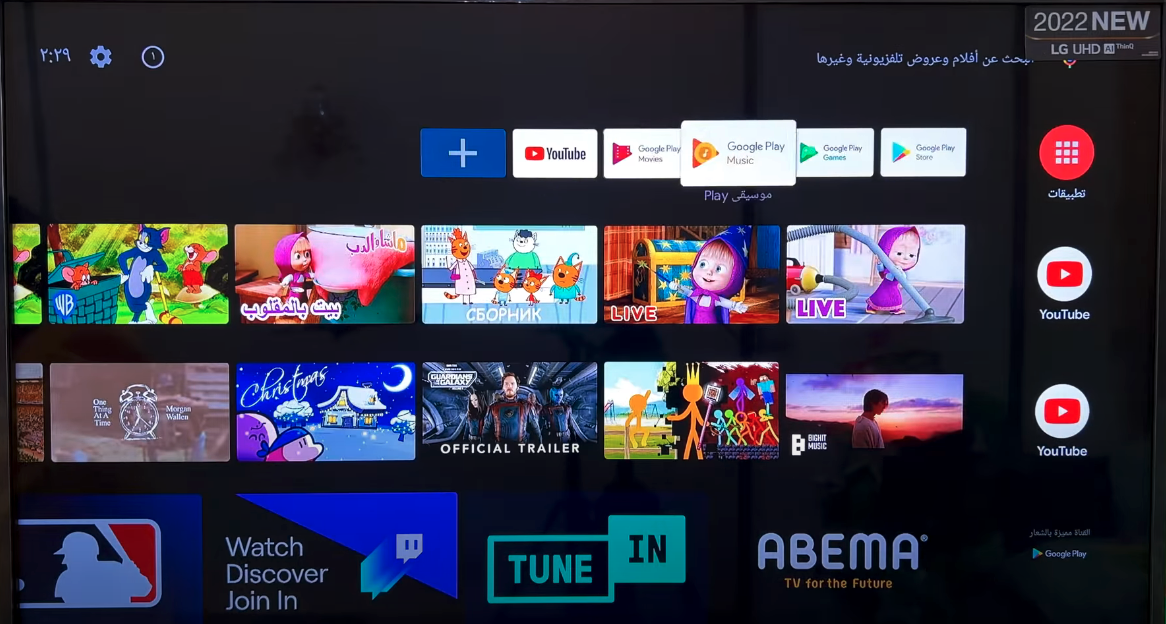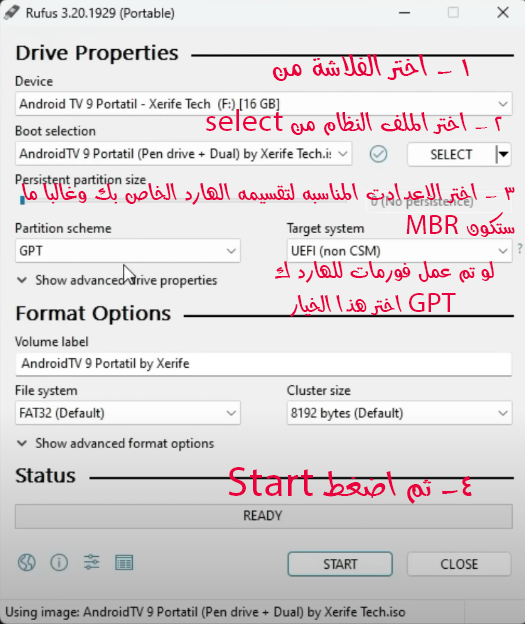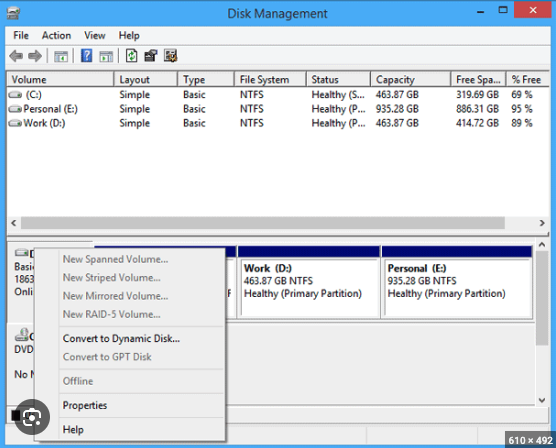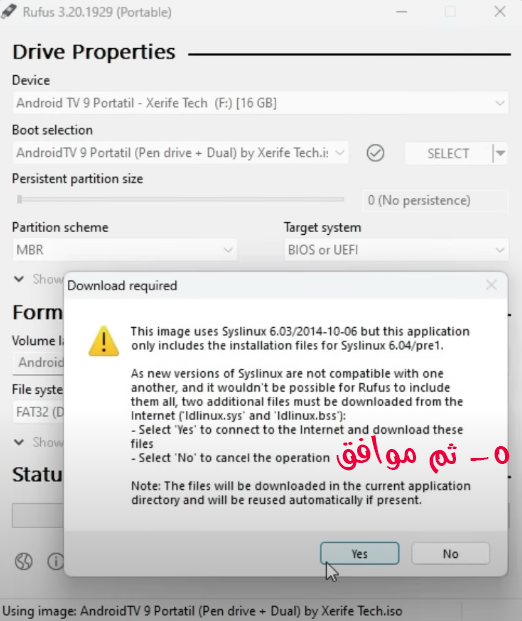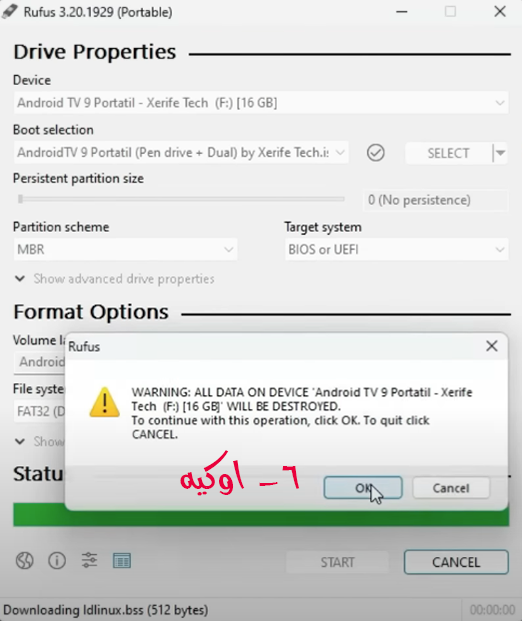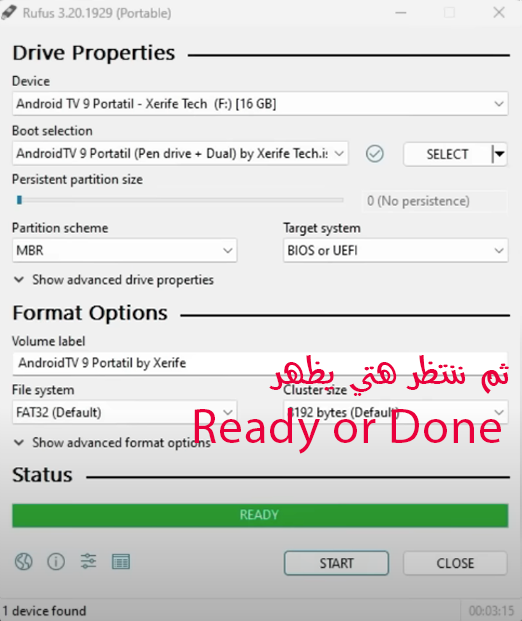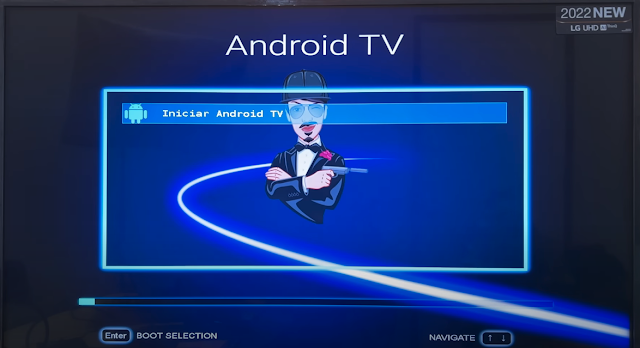تحويل اي شاشه الي نظام اندرويد TV
اهلا بكم يا اصدقائي لقد شاركتكم علي حسابي في تيكتوك فيديو لي وانا احول شاشتي الي شاشه سمارت واتصفح فيديوهات اليوتيوب بدون الحاجه الي ريموت التحكم ، فقط باستخدام الصوت وهذا شيء فوق الرائع حقا!!
يمكنكم مشاهدة الفيديو من هذا الرابط وايضا لا تنسوا المتابعه للحصول علي المزيد من المحتوي الخاص بي
وبناء علي طلبكم قررت ان اشارككم روابط هذه النسخه التي يمكنكم حرقها علي الفلاشه واستخدامها بشكل portable في كل مره تحتاج الي استخدام هذه النسخه ، ولكم قبل ان تبحث عن رابط التحميل يجب عليك ان تعرف طريقة الحرق علي الفلاشه.
اولا هناك طريقتين لتحميل هذا النظام علي جهازك
اولا نسخه محموله portable علي الفلاشه ويمكنك استخدامها فقط وقت الحاجه علي اي جهاز يدعم ال UEFI وهذا كان الخيار المفضل لدي وبصراحه انا لا احتاج الي هذا النظام يوميا لاني لست من هؤلاء الذين يملكون الكثير من الوقت "وقت الرفاهيه"
لكن عليك معرفه ان هذا الخيار لن يحتفظ باي تطبيقات او اي اعدادات علي الفلاشه ، فان كنت حفظ بياناتك فعليك بالخيار الثاني
الخيار الثاني هو ان تخصص مساحه علي الهارد الخاص بك واستخدامه لتحميل الملفات الخاصه بهذا النظام وتهئيه ال dual boot مع الويندوز عن طريق استخدام تطبيق Grub2win ولكن احذر لان هذه الخطوه تحتاج الحذر حتي لا تفقد بياناتك ، ولن اقدر علي شرح هذا الخيار لكم لانه يحتاج فيديو علي اليوتيوب ، يمكنكم طلب مني هذا الطلب في الكومنتات اليوتيوب
وهذا رابط القناه : https://youtube.com/@ramymac
طريقة الحرق
سوف نستخدم تطبيق RUFUS لحرق الملفات علي الفلاشه عن طريق الاعدادت الموجوده في الصور الموضحه
رابط تحميل
يمكنك تحميل رابط برنامج المستخدم في الحرق من هنا
الصورة الاولي :
١- اختر الفلاشه التي سوف تحرق عليها النظام ويجب ان تكون ظاهره في خيار device
٢- اختر الملف الخاص بالنظام عن طريق الضغط علي زر select وتصفح الملفات حتي تصل لمكان التحميل ثم اضغط علي الملف مرتين حتي يتم اختياره
٣- اختر السكيما الخاصه بالهارد الخاص بك وهذا الخيار يتم اختياره اثناء تشغيل الهارد اول مره وغالبا مع انظمه ويندوز يكون MBR ولكن يجب عليك التأكد من هذه من خلال الدخول علي disk management ولمعرفه كيف تابع الصوره الثانيه
٣.١- هذا النظام يعمل علي UEFI فقط لذلك اذا كان جهازك لا يعدم هذا الخيار فلن يعمل
انا امتلك لابتوب HP Probook 450 g1 with UEFI (non CSM)
لذلك اختار الخيار الموضح بالصوره
لمعرفه نوق الاسكيما الخاصه بالهارد الخاص بك افتح windows search او علامه الويندوز وابحث عن هذا الكلمه "create and format hard disk partitions" وهذا الخيار سوف يفتح لك disk management
كما موضح بالصوره
كل ما عليك فعله هو الضغط بزر الماوس الايمن علي الهارد الخاص بك و
-اذا وجدت جمله "Convert to Dynamic Disk..." فهذا يعني ان جهازك MBR
- اما اذا وجت الخيار به كلمه MBR فبالتاكيد جهازك GPT
الصوره الثالثه:
الصوره الرابعه:
الصوره الخامسه:
وهنا يكون انتهي شرح الحرق علي الفلاشه ، ويمكنك استخدامها الان علي جهازك ، قم بتوصيل الفلاشه علي الجهاز ثم اضغط علي F9 لاجهزه hp او F2 لاجهزة dell وباقي الاجهزة يمكنك البحث عن طريقه الاقلاع علي الفلاشه ثم اسم جهازك علي يوتيوب
اذا وصلت لهذه الشاشه فقد نجحت في تحويل جهازك الي نظام اندرويد TV ويمكنك الان توصيله علي اي شاشه وبدأ النظام لتستمتع بهذه النظام الرائع
روابط التحميل
نظام اندرويد TV
https://t.me/ramymac/10
.للتواصل instagramاو من خلال وسائل التواصل اعلي الموقع.
التسميات :
WinTutorials